Article Number: 000131368
Dell Security Management Server Virtual åpne Postgres-databasen ved hjelp av pgAdmin
Summary: For å endre databasen til en Dell Security Management Server Virtual (tidligere Dell Data Protection | Virtual Edition), må du få tilgang til postgres. Dette kan gjøres i kommandolinjen, men tredjepartsverktøy som pgAdmin kan gi en bedre opplevelse. ...
Article Content
Symptoms
Berørte produkter:
- Dell Security Management Server Virtual
- Dell Data Protection | Virtual Edition
Cause
Ikke aktuelt
Resolution
Slik åpner du databasen:
- Angi et passord.
- Tillat ekstern tilgang.
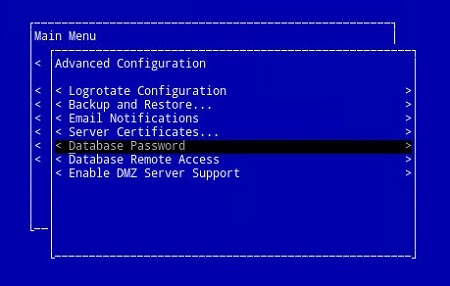
Figur 1: (Bare på engelsk) Velg databasepassord
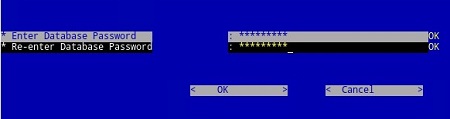
Figur 2: (Bare på engelsk) Oppdater databasepassord
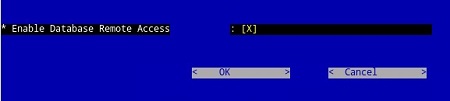
Figur 3: (Bare på engelsk) Aktiver ekstern databasetilgang
- Nå som tilgangen er konfigurert, starter du pgAdmin. Fra rullegardinmenyen velger du Fil > Legg til server...
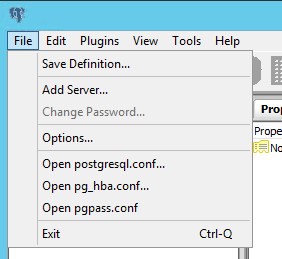
Figur 4: (Bare på engelsk) Klikk på Legg til server
- Fyll ut de nødvendige feltene i skjermbildet For ny serverregistrering :
- Navn: Det egendefinerte navnet på serveren du vil skal vises i pgAdmin-konsollen.
- Vert: Vertsnavnet eller IP-adressen til Dell Data Protection | Server for virtuell utgave
- Port: Portnummeret for tilgang til databasen (det er 5432 som standard og bør være forhåndsutfylt.)
- Brukernavn:
ddp_admin - Passord: Passordet som ble angitt i feltet databasepassord i Dell Data Protection | Serverkonsoll for Virtual Edition.
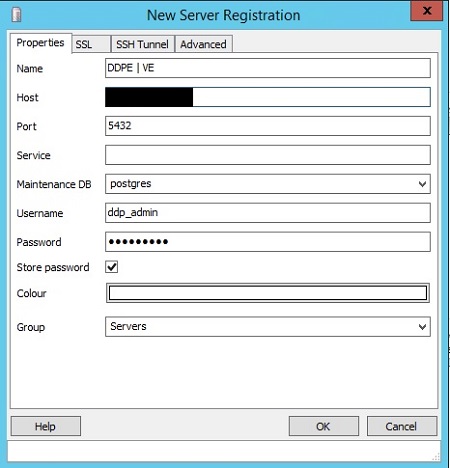
Figur 5: (Bare på engelsk) Fyll ut feltene i skjermbildet for ny serverregistrering
- Når denne informasjonen er angitt, trykker du på OK for å fullføre tillegget av serveren til pgAdmin-konsollen.

Figur 6: (Bare på engelsk) Utvid serverne for å kontrollere at serveren er oppført
- Velg ddp_8_2_0 , og den røde X-en skal forsvinne, og et SQL-ikon skal bli tilgjengelig:
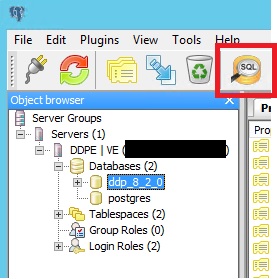
Figur 7: (Bare på engelsk) SQL-ikon
- Klikk på dette ikonet for å åpne et spørringsvindu:
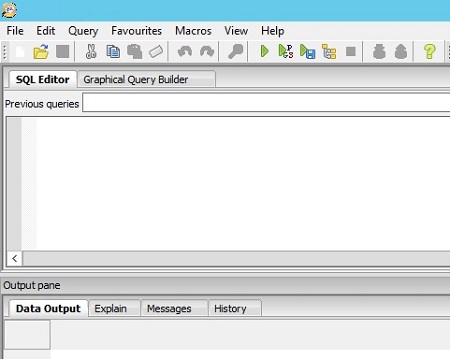
Figur 8: (Bare på engelsk) Åpne graphical Query Builder
- Nå som tilgangen er konfigurert, åpner du pgAdmin. Fra rullegardinmenyene velger du Object > Create> Server (Opprett)
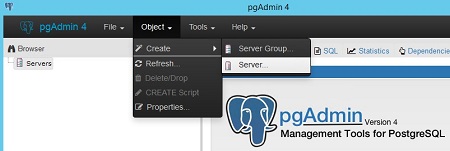
Figur 9: (Bare på engelsk) Klikk på Server
- Gi serveren et navn (slik vises den i pgAdmin-nettleseren):

Figur 10: (Bare på engelsk) Oppdater servernavn
- Klikk på tilkoblingsfanen . Skriv inn følgende felt:
- Vert: Vertsnavnet eller IP-adressen til Dell Data Protection | Server for virtuell utgave
- Port: Portnummeret for tilgang til databasen (det er 5432 som standard og bør være forhåndsutfylt.)
- Brukernavn:
ddp_admin - Passord: Passordet som ble angitt i feltet databasepassord i Dell Data Protection | Serverkonsoll for Virtual Edition.
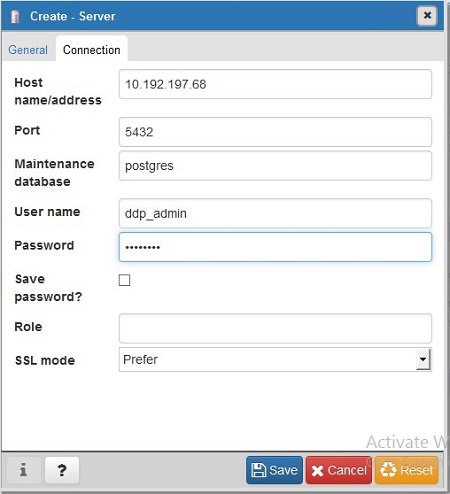
Figur 11: (Bare på engelsk) Oppdater feltene Create - Server (Opprett – Server)
- Åpne serveren, og gå til ddp-databasen:

Figur 12: (Bare på engelsk) Åpne ddp
- Høyreklikk på databasen, og velg Query Tool ...:
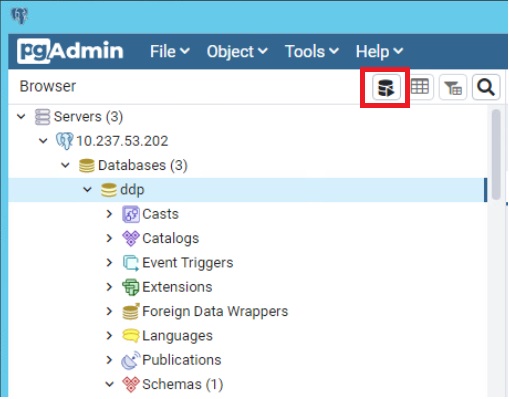
Figur 13: (Bare på engelsk) Klikk på Query Tool (Spørringsverktøy) ...
Dette åpner spørringsvinduet:
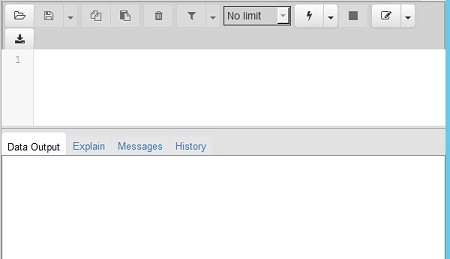
Figur 14: (Bare på engelsk) Spørringsvindu
Når du skal kontakte kundestøtte, kan du se Dell Data Security internasjonale telefonnumre for støtte..
Gå til TechDirect for å generere en forespørsel om teknisk støtte på Internett.
Hvis du vil ha mer innsikt og flere ressurser, kan du bli med i fellesskapsforumet for Dell Security.
Article Properties
Affected Product
Dell Encryption
Last Published Date
03 Aug 2023
Version
10
Article Type
Solution